ตัวตรวจสอบเครือข่ายจะแสดงกิจกรรมเครือข่ายแบบเรียลไทม์บนไทม์ไลน์ โดยแสดง ข้อมูลที่ส่งและได้รับ ตัวตรวจสอบเครือข่ายช่วยให้คุณสามารถตรวจสอบว่า แอปจะโอนข้อมูลและเพิ่มประสิทธิภาพโค้ดที่สำคัญอย่างเหมาะสม
หากต้องการเปิดเครื่องมือตรวจสอบเครือข่าย ให้ทำตามขั้นตอนต่อไปนี้
- จากแถบนำทางของ Android Studio ให้เลือกมุมมอง > หน้าต่างเครื่องมือ >
การตรวจสอบแอป หลังจากหน้าต่างตรวจสอบแอปเชื่อมต่อโดยอัตโนมัติ
ไปยังกระบวนการของแอป ให้เลือกเครื่องมือตรวจสอบเครือข่ายจากแท็บ
- หากหน้าต่างตรวจสอบแอปไม่เชื่อมต่อกับกระบวนการของแอป โดยอัตโนมัติ คุณอาจต้องเลือกกระบวนการของแอปด้วยตนเอง
- เลือกกระบวนการของอุปกรณ์และแอปที่คุณต้องการตรวจสอบจาก หน้าต่างการตรวจสอบแอป
ภาพรวมเครื่องมือตรวจสอบเครือข่าย
คุณจะเห็นไทม์ไลน์ของเหตุการณ์ที่ด้านบนของหน้าต่างเครื่องมือตรวจสอบเครือข่าย คลิกและลากเพื่อเลือกส่วนของไทม์ไลน์และตรวจสอบการเข้าชม
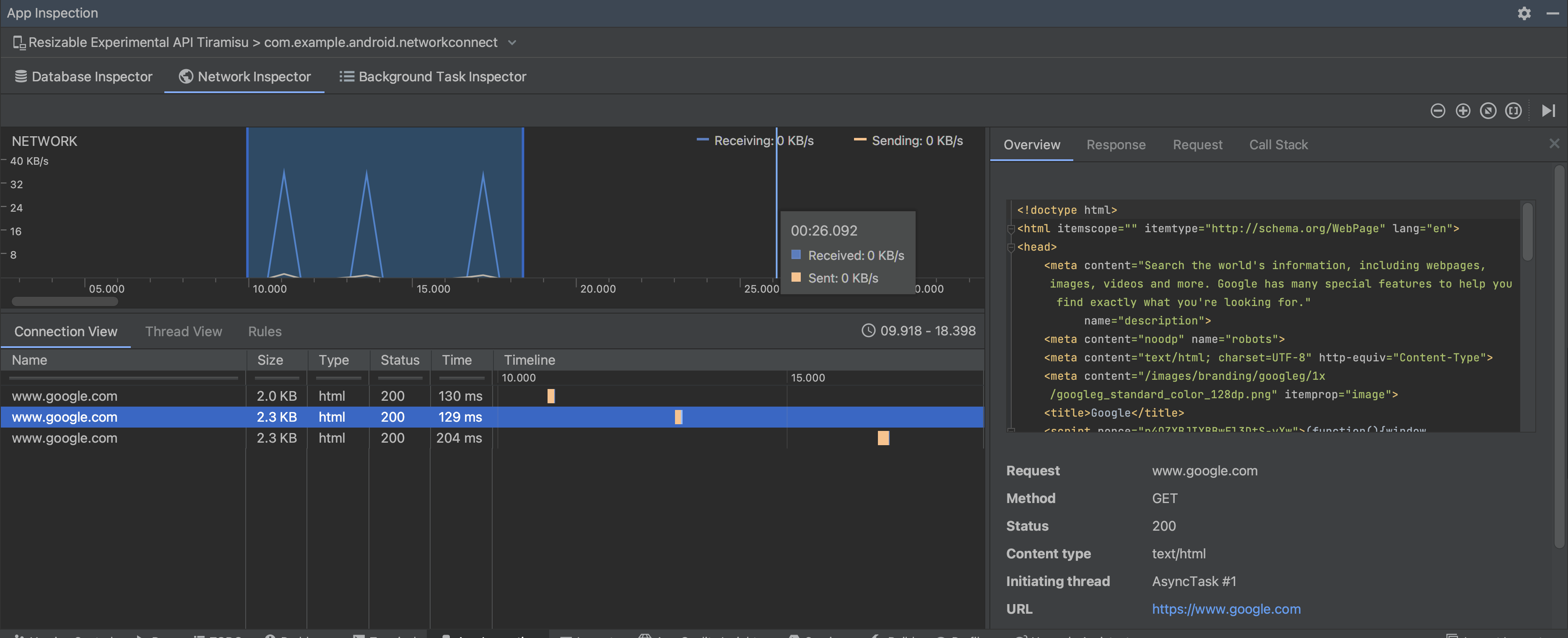
ในแผงรายละเอียด กราฟเวลาจะช่วยระบุตําแหน่งที่ประสิทธิภาพ ที่อาจเกิดขึ้นได้ จุดเริ่มต้นของส่วนสีเหลืองสอดคล้องกับ ไบต์แรกของคำขอที่ส่ง จุดเริ่มต้นของส่วนสีน้ำเงินสอดคล้องกับ กับไบต์แรกของคำตอบที่ได้รับ จุดสิ้นสุดของส่วนสีน้ำเงิน ตรงกับไบต์สุดท้ายของคำตอบที่ได้รับ
ในแผงใต้ไทม์ไลน์ ให้เลือกรายการใดรายการหนึ่ง แท็บต่อไปนี้สำหรับรายละเอียดเพิ่มเติมเกี่ยวกับกิจกรรมในเครือข่ายระหว่าง บางส่วนที่เลือกไว้ของไทม์ไลน์
- มุมมองการเชื่อมต่อ: แสดงไฟล์ที่ส่งหรือรับระหว่าง ส่วนที่เลือกไว้ในไทม์ไลน์ ในเทรด CPU ของแอปทั้งหมด สำหรับ คุณสามารถตรวจสอบขนาด ประเภท สถานะ และการส่ง หากต้องการจัดเรียงรายการนี้ ให้คลิกส่วนหัวคอลัมน์ใดก็ได้ คุณสามารถ คุณสามารถดูรายละเอียดเกี่ยวกับ ส่วนที่เลือกของเส้นควบคุมเวลา ซึ่งจะแสดงเวลาที่มีการส่งหรือรับแต่ละไฟล์
มุมมองเทรด: แสดงกิจกรรมในเครือข่ายบน CPU ของแอปแต่ละรายการ ชุดข้อความ ดังแสดงในรูปที่ 2 มุมมองนี้ช่วยให้คุณตรวจสอบได้ว่า เทรดจะรับผิดชอบคำขอเครือข่ายแต่ละรายการ
วันที่ 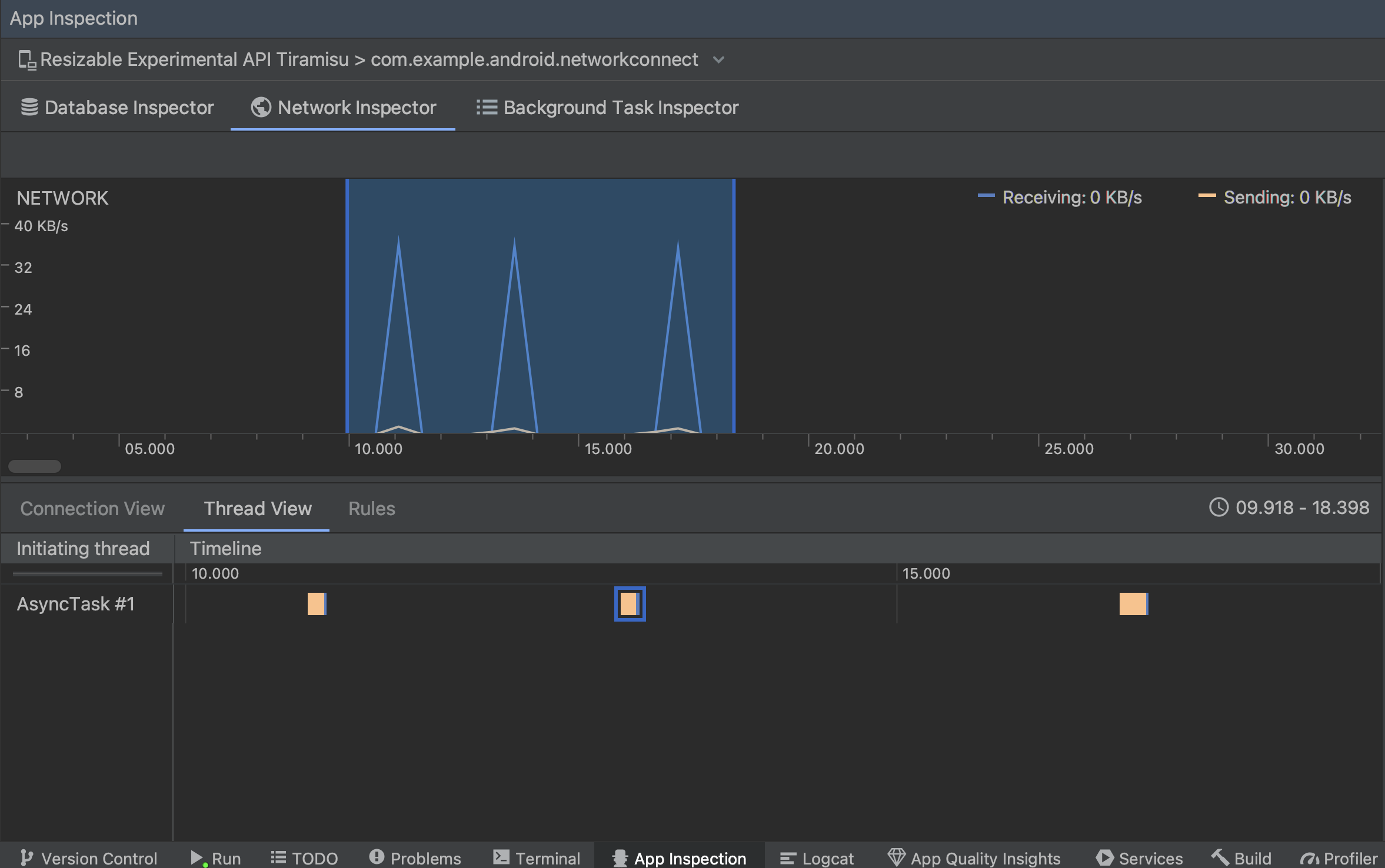
รูปที่ 2 ตรวจสอบคำขอเครือข่ายตามเทรดของแอปใน มุมมองชุดข้อความ มุมมองกฎ: กฎจะช่วยทดสอบลักษณะการทำงานของแอปเมื่อเจอ การตอบกลับที่มีรหัสสถานะ ส่วนหัว และเนื้อหาแตกต่างกัน เมื่อคุณสร้าง ใหม่ ตั้งชื่อกฎใหม่ และใส่ข้อมูลเกี่ยวกับที่มาของกฎ คำตอบที่คุณต้องการสกัดกั้นภายใต้ส่วนย่อยต้นทาง ใน การตอบกลับ คุณสามารถระบุตำแหน่งและวิธีแก้ไข คำตอบ ตัวอย่างเช่น คุณสามารถตั้งกฎให้ดำเนินการกับคำตอบที่มี รหัสสถานะที่ต้องการ รวมทั้งแก้ไขรหัสสถานะ ใน กฎส่วนหัวและกฎเนื้อหา ให้สร้างกฎย่อยที่เพิ่มหรือ แก้ไขส่วนหัวหรือเนื้อหาการตอบกลับ กฎจะถูกใช้ตามลำดับ อยู่ในรายการ เลือกกฎที่จะเปิดหรือปิดใช้โดยทำเครื่องหมายในช่อง ช่องใช้งานถัดจากกฎ
วันที่ 
รูปที่ 3 กฎและรายละเอียดกฎของเครื่องมือตรวจสอบเครือข่าย แผง
จากมุมมองการเชื่อมต่อหรือมุมมองชุดข้อความ ให้คลิกชื่อคำขอเพื่อ ตรวจสอบข้อมูลโดยละเอียดเกี่ยวกับข้อมูลที่ส่งหรือได้รับ คลิกแท็บเพื่อ ดูส่วนหัวและเนื้อหาการตอบกลับ ส่วนหัวและเนื้อหาคำขอ หรือสแต็กการเรียกใช้
ในแท็บการตอบกลับและคำขอ ให้คลิกลิงก์ดูแยกวิเคราะห์เพื่อ แสดงข้อความที่จัดรูปแบบ คลิกลิงก์ดูแหล่งที่มาเพื่อแสดงข้อความดิบ
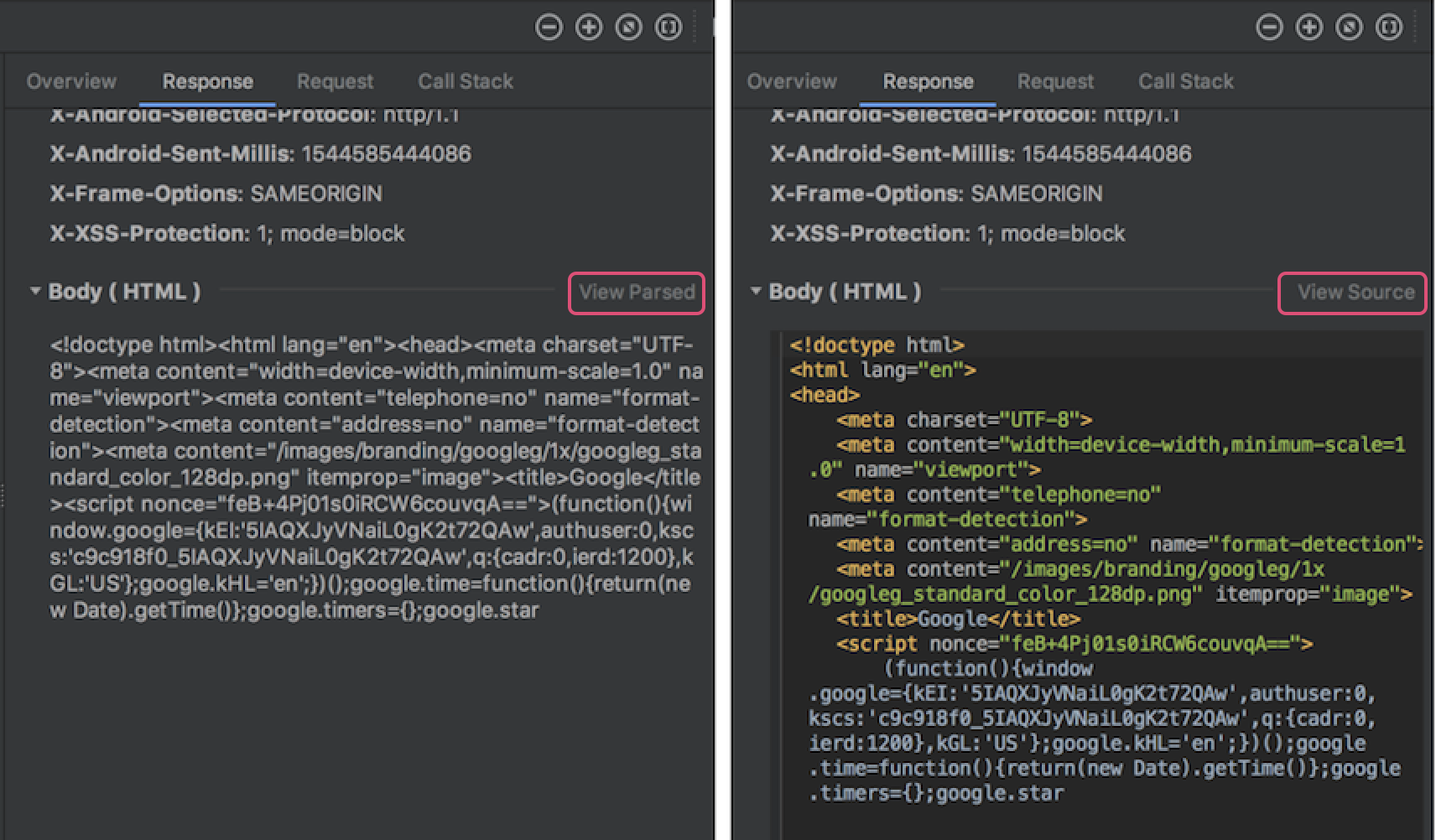
นอกเหนือจากการแสดงคำขอเครือข่ายสำหรับ
HttpsURLConnection, เครือข่าย
เครื่องมือตรวจสอบยังรองรับ OkHttp ด้วย
ไลบรารีเครือข่ายของบุคคลที่สามบางส่วน เช่น
ปรับปรุง ให้ใช้ OkHttp
เป็นการภายใน ดังนั้นเครื่องมือตรวจสอบเครือข่ายจึงช่วยให้คุณตรวจสอบกิจกรรมในเครือข่ายได้
ตอนนี้อยู่ในแอปตัวอย่างของ Android
ใช้ OkHttp สำหรับการดำเนินการของเครือข่ายและเป็นตำแหน่งที่ดีในการดู
การดำเนินการ
หากคุณกำลังใช้
HttpsURLConnection API
คุณเห็นเฉพาะส่วนหัวในแท็บคำขอที่คุณรวมไว้ในโค้ดโดยใช้
เวลา
setRequestProperty
ตามที่แสดงในตัวอย่างต่อไปนี้
Kotlin
val url = URL(MY_URL_EN) val urlConnection: HttpsURLConnection = url.openConnection() as HttpsURLConnection ... // Sets acceptable encodings in the request header. urlConnection.setRequestProperty("Accept-Encoding", "identity")
Java
URL url = new URL(MY_URL_EN); HttpsURLConnection urlConnection = (HttpsURLConnection) url.openConnection(); //... // Sets acceptable encodings in the request header. urlConnection.setRequestProperty("Accept-Encoding", "identity");
แก้ปัญหาการเชื่อมต่อเครือข่าย
หากตัวตรวจสอบเครือข่ายตรวจพบค่าการเข้าชม แต่ไม่สามารถระบุ คำขอเครือข่ายที่รองรับ คุณจะได้รับข้อความแสดงข้อผิดพลาดต่อไปนี้
**Network Inspector Data Unavailable:** There is no information for the
network traffic you've selected.
ปัจจุบันเครื่องมือตรวจสอบเครือข่ายรองรับเฉพาะ
HttpsURLConnection
และไลบรารี OkHttp รายการสำหรับเครือข่าย
การเชื่อมต่อ หากแอปใช้ไลบรารีการเชื่อมต่อเครือข่ายอื่น คุณอาจ
สามารถดูกิจกรรมบนเครือข่ายของคุณได้ในเครื่องมือตรวจสอบเครือข่าย หากคุณมี
ได้รับข้อความแสดงข้อผิดพลาดนี้ แต่แอปของคุณใช้ HttpsURLConnection
หรือ OkHttp รายงานข้อบกพร่อง หรือ
ค้นหาปัญหา
แท็กติดตาม
เพื่อรวมความคิดเห็นของคุณในรายงานที่มีอยู่ซึ่งเกี่ยวข้องกับปัญหาของคุณ คุณ
ยังสามารถใช้ทรัพยากรเหล่านี้เพื่อขอรับการสนับสนุนสำหรับไลบรารีเพิ่มเติมได้อีกด้วย

